XT800远程控制软件使用教程
远程运维系统XT800的客户端设置流程
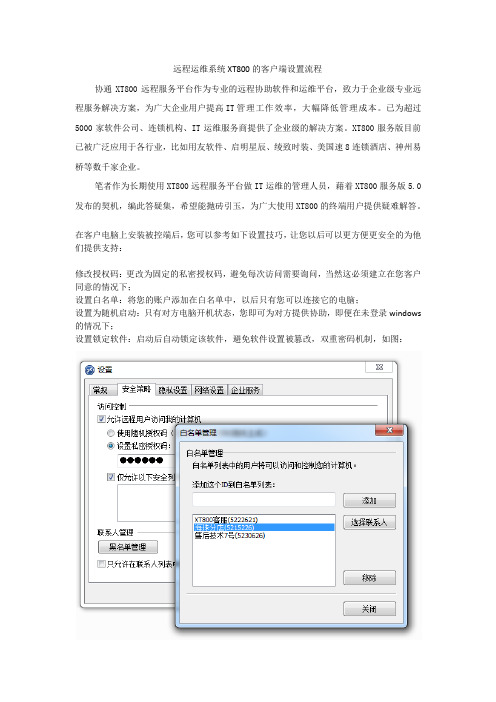
远程运维系统XT800的客户端设置流程
协通XT800远程服务平台作为专业的远程协助软件和运维平台,致力于企业级专业远程服务解决方案,为广大企业用户提高IT管理工作效率,大幅降低管理成本。
已为超过5000家软件公司、连锁机构、IT运维服务商提供了企业级的解决方案。
XT800服务版目前已被广泛应用于各行业,比如用友软件、启明星辰、绫致时装、美国速8连锁酒店、神州易桥等数千家企业。
笔者作为长期使用XT800远程服务平台做IT运维的管理人员,藉着XT800服务版5.0发布的契机,编此答疑集,希望能抛砖引玉,为广大使用XT800的终端用户提供疑难解答。
在客户电脑上安装被控端后,您可以参考如下设置技巧,让您以后可以更方便更安全的为他们提供支持:
修改授权码:更改为固定的私密授权码,避免每次访问需要询问,当然这必须建立在您客户同意的情况下;
设置白名单:将您的账户添加在白名单中,以后只有您可以连接它的电脑;
设置为随机启动:只有对方电脑开机状态,您即可为对方提供协助,即便在未登录windows 的情况下;
设置锁定软件:启动后自动锁定该软件,避免软件设置被篡改,双重密码机制,如图:
如您希望在XT800软件运行中尽可能减少对对方打扰,您可以:
设置“关闭远程控制提示信息”;
设置“关闭远程文件管理提示信息”;
如图:
小编主要给大家介绍了XT800远程软件使用上的疑难问题,下期会继续解答其他问题,请持续关注啦!。
XT800集成手册v2
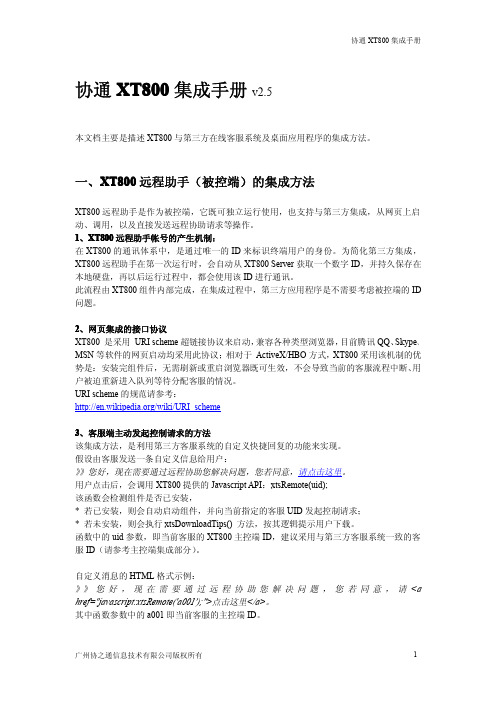
协通XT800集成手册v2.5本文档主要是描述XT800与第三方在线客服系统及桌面应用程序的集成方法。
一、XT800远程助手(被控端)的集成方法XT800远程助手是作为被控端,它既可独立运行使用,也支持与第三方集成,从网页上启动、调用,以及直接发送远程协助请求等操作。
1、XT800远程助手帐号的产生机制:在XT800的通讯体系中,是通过唯一的ID来标识终端用户的身份。
为简化第三方集成,XT800远程助手在第一次运行时,会自动从XT800Server获取一个数字ID,并持久保存在本地硬盘,再以后运行过程中,都会使用该ID进行通讯。
此流程由XT800组件内部完成,在集成过程中,第三方应用程序是不需要考虑被控端的ID 问题。
2、网页集成的接口协议XT800是采用URI scheme超链接协议来启动,兼容各种类型浏览器,目前腾讯QQ、Skype、MSN等软件的网页启动均采用此协议;相对于ActiveX/HBO方式,XT800采用该机制的优势是:安装完组件后,无需刷新或重启浏览器既可生效,不会导致当前的客服流程中断、用户被迫重新进入队列等待分配客服的情况。
URI scheme的规范请参考:/wiki/URI_scheme3、客服端主动发起控制请求的方法该集成方法,是利用第三方客服系统的自定义快捷回复的功能来实现。
假设由客服发送一条自定义信息给用户:》》您好,现在需要通过远程协助您解决问题,您若同意,请点击这里。
用户点击后,会调用XT800提供的Javascript API:xtsRemote(uid);该函数会检测组件是否已安装,*若已安装,则会自动启动组件,并向当前指定的客服UID发起控制请求;*若未安装,则会执行xtsDownloadTips()方法,按其逻辑提示用户下载。
函数中的uid参数,即当前客服的XT800主控端ID,建议采用与第三方客服系统一致的客服ID(请参考主控端集成部分)。
自定义消息的HTML格式示例:》》您好,现在需要通过远程协助您解决问题,您若同意,请<a href="javascript:xtsRemote('a001');">点击这里</a>。
远程控制软件常见问答--协通XT800

远程控制软件常见问答--协通XT8001.远程控制连接后,屏幕显示黑屏,操作文件管理等都可以,就是不能控制屏幕。
被控是WIN2003的系统?答:出现黑屏现象,通常是由于被控端是通过Windows自带的远程桌面工具安装而引起的权限问题。
解决方案:1、已安装的电脑,可将XT800设置为随电脑自动启动,然后重启电脑后即可正常访问;2、即将安装的电脑,通过其它途径安装XT800。
2.忘记了帐号?答:提供您的注册邮箱、昵称和旧密码,发送至service@,有工作人员会与您联系。
3.在设定“锁定”功能后后记了密码,并且无法卸载XT800,因为它在运行中,又杀不死运行中的XT进程?答:win7的系统下,您需要在任务管理器中点击”显示所有用户的进程“--关闭XTservice.exe的进程4.输入帐号和授权码远程控制,提示连接超时?答:原因可能是:防火墙限制了软件端口,需要确认双方的7000和8000端口处于开放状态;对方的网速过慢,如地域5KB或丢包率高于30%;5.安装了手机版的被控端,电脑端安装个人版,为什么提示密码错误,连接不了呢?答:对于手机版本的被控端远程控制时候,主控端需要是企业服务版才可以远程控制。
6.手机端分别安装主控和被控,为什么连接不上呢?答:协通XT800的手机端主控只能控制电脑,不可以控制手机。
7.XT800远程控制最远距离是多少呢?答:远程控制是没有距离限制的。
8.远程控制软件XT800聊天信息安全吗?答:协通XT800通讯数据基于SSL/RSA和AES 256位加密算法,确保远程控制过程中的数据安全。
9.使用一段时间,忘记密码怎么办?答:请访问以下地址:….在此页面提交您的帐号和注册时登记的邮箱,系统将自动发送重置信息到您的邮箱。
10.什么是服务代码?答:服务代码是指的购买企业服务版的客户代码,每家企业拥有一个唯一代码,作为定向识别代码。
11.远程助手版的安装目录在哪里?答:C:\Documents and Settings\All Users\Application Data\Mini XT Files。
MOTO XT800机屏同显软件操作指引(91手机助手)
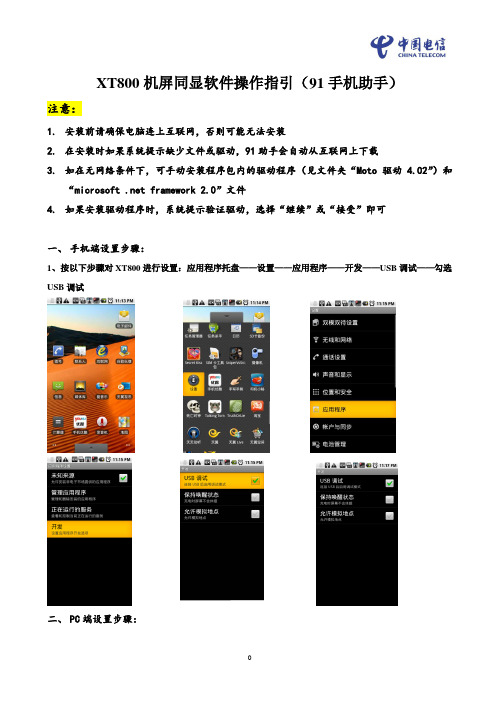
XT800机屏同显软件操作指引(91手机助手)
注意:
1.安装前请确保电脑连上互联网,否则可能无法安装
2.在安装时如果系统提示缺少文件或驱动,91助手会自动从互联网上下载
3.如在无网络条件下,可手动安装程序包内的驱动程序(见文件夹“Moto 驱动
4.02”)和
“microsoft .net framework 2.0”文件
4.如果安装驱动程序时,系统提示验证驱动,选择“继续”或“接受”即可
一、手机端设置步骤:
1、按以下步骤对XT800进行设置:应用程序托盘——设置——应用程序——开发——USB调试——勾选USB调试
二、PC端设置步骤:
1.安装91手机助手:将Android版本的91手机助手安装于电脑上(可从软件包中拷贝)。
2.在电脑中打开91手机助手应用程序。
3.将XT800用数据线与电脑连接(需将USB连接模式调为“仅充电”)。
4. 机屏同显操作步骤如下:在91手机助手点击“媒体娱乐”——点击“全屏显示”
右下角按钮说明:翻转键;自适应大小显示;按不同比例显示。
如何使用远程控制软件远程操控电脑

如何使用远程控制软件远程操控电脑近年来,随着互联网技术的飞速发展,远程控制软件逐渐成为人们工作和生活中不可或缺的一部分。
远程控制软件可以帮助我们在不同地点之间实现电脑的远程操控,大大提高了工作效率和便利性。
本文将介绍如何使用远程控制软件远程操控电脑。
首先,我们需要选择一款可靠的远程控制软件。
市面上有许多不同的远程控制软件可供选择,如TeamViewer、AnyDesk、远程桌面等。
在选择软件时,我们需要考虑软件的稳定性、安全性和易用性。
一般来说,知名度较高且用户口碑较好的软件更值得信赖。
安装远程控制软件后,我们需要在被控制电脑和控制电脑上分别进行设置。
首先,在被控制电脑上,我们需要打开远程控制软件并设置许可证和密码。
许可证是用于验证用户身份的,密码则是用于保护远程控制的安全性。
确保密码足够强大且不易被猜测,以防止未授权的访问。
接下来,在控制电脑上,我们需要打开远程控制软件并输入被控制电脑的许可证和密码。
软件会自动连接到被控制电脑,并显示被控制电脑的桌面。
此时,我们就可以通过控制电脑来操控被控制电脑了。
远程操控电脑的功能非常强大。
我们可以在控制电脑上使用鼠标和键盘来操作被控制电脑,就像亲自坐在被控制电脑前一样。
我们可以打开和关闭应用程序、编辑文件、发送邮件、浏览网页等等。
这种远程操控的方式使得我们可以在不同地点之间实现电脑的无缝切换,无需重复登录和设置,大大提高了工作效率。
除了基本的远程操控功能,一些远程控制软件还提供了其他实用的功能。
例如,可以在远程控制软件中进行文件传输,方便我们在不同电脑之间共享文件。
还可以进行远程会议和屏幕共享,方便多人协作和远程教学。
这些功能的存在使得远程控制软件变得更加全面和实用。
然而,尽管远程控制软件带来了很多便利,我们也需要注意一些安全问题。
首先,我们应该定期更新远程控制软件以获取最新的安全补丁。
其次,我们应该设置复杂的密码,并定期更换密码,以防止被黑客入侵。
此外,我们还应该避免在公共网络上使用远程控制软件,以防止个人信息泄露。
XT800使用说明

XT800使用手册江苏笑天网络科技有限公司2009年12月目录1 系统介绍 (5)2 系统安装 (5)2.1 安装服务端 (5)2.2 安装客户端 (8)2.3 安装虚拟电视墙 (10)2.4 安装数据库 (12)2.5系统的卸载 (18)3 服务配置 (18)3.1 目录服务 (20)3.1.1 基本信息部分 (20)3.1.2网络(NET)部分 (20)3.1.3 数据库部分 (20)3.1.4 其它部分 (21)3.2 流媒体服务 (21)3.2.1 目录服务部分 (21)3.2.2 服务模式部分 (21)3.2.3 录像存储 (22)3.2.4 其它部分 (22)3.3 录像服务 (22)3.3.1目录服务部分 (22)3.3.2 录像存储部分 (23)3.3.3 其他部分 (23)3.4 转发服务 (23)3.4.1 目录服务 (23)4 XT800的使用 (24)4.1 登录/退出 (24)4.1.1 登录界面 (24)4.1.2 退出界面 (24)4.2 系统主界面 (25)4.3 实时预览 (25)4.3.1视频实时预览 (26)4.3.2 镜头轮巡 (26)4.3.3 设置窗口数量和场景 (26)4.3.3.1 窗口数 (26)4.3.3.2 全屏 (26)4.3.3.3 场景 (26)4.3.4 云台控制 (27)4.3.4.1云台的锁定 (27)4.3.4.2云台的控制 (27)4.3.5 录像、拍照、监听和对讲 (29)4.3.5.1 录像 (29)4.3.5.2 抓拍 (29)4.3.5.3监听 (30)4.3.5.4 对讲 (30)4.3.4 关闭预览窗口 (30)4.4 本地回放 (30)4.4.1 双击播放本地录像 (31)4.4.2 指定窗口播放本地录像 (31)4.4.3 播放控制 (31)4.4.3.1 播放、暂停、停止、快进、慢放和播放进度条按钮 (31)4.4.3.2 播放声音 (31)4.4.3.3 关闭播放窗口 (32)4.4.3.4 全屏 (32)4.5 远程回放 (32)4.5.1 远程录像查询 (33)4.5.2 播放远程录像 (33)4.5.2.1 播放录像视频 (33)4.5.2.2 关闭播放窗口 (34)4.5.2.3 全屏和窗口数 (34)4.5.2.4 抓拍 (34)4.6 告警信息 (34)4.6.1 确认告警 (35)4.6.2 查询告警信息 (35)4.7 电视墙 (36)4.8 系统设置 (38)4.8.1 本地设置 (38)4.8.2 站点管理 (39)4.8.2.1 添加站点 (40)4.8.2.2 修改站点 (40)4.8.2.3 删除站点 (41)4.8.2.4 分配设备 (41)4.8.3 设备管理 (43)4.8.3.1 增加/修改/删除设备组 (45)4.8.3.2 增加/修改/删除编码器 (45)4.8.3.3 增加/修改/删除解码器 (46)4.8.3.4 增加/修改/删除矩阵 (47)4.8.3.5 增加/修改/删除电视墙 (52)4.8.3.6 增加/修改/删除虚拟解码器 (53)4.8.3.7 增加/修改/删除虚拟电视墙 (54)4.8.3.8 设备注册到站点 (54)4. 8.4 镜头管理 (54)4.8.5 镜头轮巡 (55)4.8.5.1 新增镜头轮巡 (55)4.8.5.2 修改轮巡 (56)4.8.5.3 删除轮巡 (57)4.8.6告警布防 (57)4.8.6.1 新增告警布防 (57)4.8.6.2 修改告警布防 (61)4.8.6.3删除告警布防 (62)4.8.7 录像计划 (62)4.8.7.1 新增录像计划 (62)4.8.7.2 修改录像计划 (64)4.8.7.3 删除录像计划 (65)4.8.8 用户组 (66)4.8.8.1 新增用户组 (66)4.8.8.2 修改用户组 (67)4.8.8.3 删除用户组 (68)4.8.8.4用户 (69)4.8.8.5 修改密码 (70)4.8.8.6 修改用户权限 (71)4.8.9 用户映射 (72)4.9 目录导航 (74)5 HiPalyer的使用 (75)5.1 HiPalyer的主界面 (75)5.2 HiPalyer的主要功能 (76)5.2.1 播放窗口数 (76)5.2.2 指定窗口播放本地录像 (76)5.2.3 播放控制 (76)5.2.3.1 播放、暂停、停止、快进、慢放和播放进度条按钮 (76)5.2.3.2 播放声音 (77)5.2.3.3 关闭播放窗口 (77)5.2.3.4 全屏 (77)5.2.3.5 最小化/退出 (77)6 XT800虚拟电视墙 (78)6.1 配置和使用XT800虚拟电视墙 (78)6.2 退出XT800虚拟电视墙 (78)1 系统介绍系统由目录服务、流媒体服务、录像服务、转发服务、客户端组成。
手机远程控制电脑-协通XT800使用手册

广州协之通信息技术有限公司 2012-07-25
协通 XT800 远程控制 Android 版使用手册
目录
产品简介 ................................................................. 3 下载与安装 ............................................................... 3
广州协之通信息技术有限公司版权所有
Page 3 of 12
协通 XT800 远程控制 Android 版使用手册
电脑端(被控端)软件选择 被控端电脑上安装协通 XT800 个人版本或远程助手 下载地址 /download 下载>安装>运行后即可,无需注册和登录。 记录下您的被控端帐号和授权码,建议将授权码修改为固定授权码; 电脑端
设置画面质量/速度
连接远程计算机后,点击控制页面底部设置按钮 需求与使用网络选择最合适的画面显示。
,选择设置画面质量/速度,根据您的
广州协之通信息技术有限公司版权所有
Page 9 of 12
协通 XT800 远程控制 Android 版使用手册
有四种显示模式供您选择 ● 自动选择(默认) ● 高画质(Wifi) ● 优化画质(Wifi) ● 优化速度(EDGE/3G)
XT800 安卓版下载与安装.................................................. 3 官方下载地址 ...................................................... 3 软件市场 .......................................................... 3
远程控制-协通XT800个人版使用手册

远程控制软件使用说明使用方法

远程控制软件使用说明使用方法【摘要】远程控制软件是一种强大的工具,可以让用户通过网络远程操控其他计算机。
本文介绍了如何正确使用远程控制软件,包括安装、设置和实际操作方法。
【关键词】远程控制软件,安装,设置,操作【引言】随着科技的快速发展,越来越多的工作和生活方式都离不开计算机和网络。
然而,在某些情况下,我们可能需要远程控制其他计算机来进行操作或协助他人解决问题。
这时,远程控制软件就成为了必备的工具之一。
本文将介绍一款常用的远程控制软件的使用方法。
一、安装远程控制软件1. 在浏览器中搜索并下载合适的远程控制软件。
目前市场上有许多免费和付费的远程控制软件可供选择。
用户可以根据自己的需求选择适合的软件。
2. 打开软件下载文件,并按照软件安装向导的提示进行安装。
安装过程中需要注意选择安装路径和设置相应的选项。
3. 安装完成后,打开远程控制软件。
二、设置远程控制软件1. 打开软件后,首先需要创建一个账号。
根据软件提示,输入相关信息,包括用户名和密码,并进行验证。
2. 进入主界面后,可以根据需要进行个性化设置,包括修改用户信息、设置连接密码等。
密码设置要求安全性高,不易被破解。
3. 配置远程访问权限。
远程控制软件通常有安全设置,用户可以根据需要设置权限,包括哪些用户可以远程访问自己的计算机,以及允许的操作范围等。
三、实际操作远程控制软件1. 登录远程控制软件后,可以看到主界面。
界面通常包括连接设备、创建会话、屏幕共享等选项。
2. 如果要远程控制其他计算机,可以选择连接设备选项。
输入对方计算机的IP地址、用户名和密码,点击连接按钮。
成功连接后,可以实现对对方计算机的操作,如文件管理、软件安装等。
3. 如果需要与其他用户进行远程协助,可以创建会话。
点击创建会话选项,选择对方用户并发送邀请链接。
被邀请方收到链接后点击即可与你建立远程会话,在会话中可以相互操作对方计算机。
4. 屏幕共享选项可用于教学、演示等场景。
选择屏幕共享后,可以选择要共享的屏幕区域,然后发送共享链接给其他用户,其他用户即可通过链接观看共享的屏幕。
协通个人版文件传送相关操作
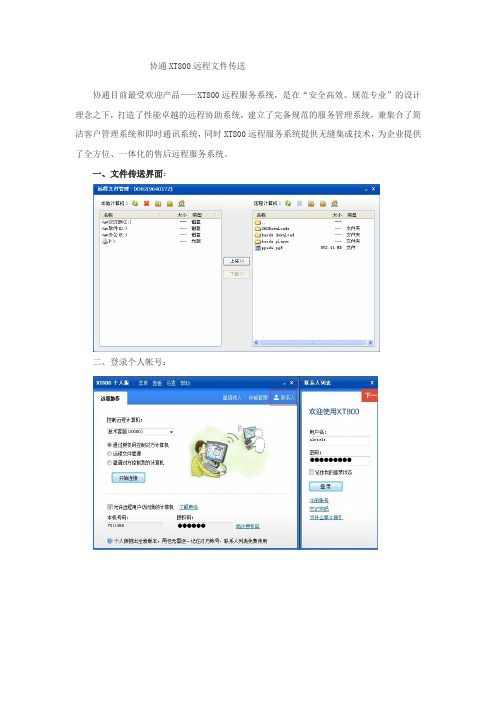
协通XT800远程文件传送
协通目前最受欢迎产品——XT800远程服务系统,是在“安全高效、规范专业”的设计理念之下,打造了性能卓越的远程协助系统,建立了完备规范的服务管理系统,兼集合了简洁客户管理系统和即时通讯系统,同时XT800远程服务系统提供无缝集成技术,为企业提供了全方位、一体化的售后远程服务系统。
一、文件传送界面:
二、登录个人帐号:
三、查看联系人在线状态:
四、选择在线用户:
五、选择在线用户后的相关操作:
六、在线文本框交流:
七、设置个人上线情况:。
远程控制xt800使用指南简介

远程控制-协通XT800手机版使用指南简介:协通XT800远程控制挪动版是广州协之通信息技术开发的一款永久免费的远程控制工具,如今您可用通过手机、平板电脑等挪动设备,随时随地进展远程控制电脑,只需几秒钟时间,即可平安地远程控制任何已授权的电脑或效劳器,无需对方响应;支持Wifi、3G和2.xG挪动网络。
采用自主研发P2P远程控制协议,具有超强的内网穿透力。
最新版本:更新日期:2022/07/26系统版本:Android 2.1/2.2/2.3x/4.x支持网络:Wifi、3G和2.xG挪动网络运用场景:●挪动办公:几秒钟即可远程控制家里或办公室的电脑,进展远程桌面、邮件查收、文档编辑、资料下载等;●远程协助:迅速为客户进展远程协助,提供软件安装、修改配置和排除系统故障等售后效劳工作;●远程运维:随时连接效劳器,查看效劳器运行状态,随时修改配置和重启,确保效劳器时刻保持正常运作。
软件市场:协通XT800安卓版目前已经被各大软件市场收录。
包括但不限于:应用汇、3G安卓市场、机锋市场、N多市场、91助手、木蚂蚁市场、安卓网等各大主流应用市场。
使用指南:1.在手机或平板电脑上,安装XT800 Android版〔可在各大应用市场下载,不需要注册帐号,只需安装登录即可〕;手机版下载地址:/xta/xta.apk2.在被控电脑安装XT800个人版或远程助手〔可在各大应用市场下载,不需要注册帐号,只需安装登录即可〕;个人版或企业版下载地址:3.记录下您的被控端帐号和授权码,建议将授权码修改为固定授权码;4.手机或PAD上输入被控端的账号和授权码,点击连接即可开始远程控制。
5、连接远程计算机后,点击控制页面底部断开连接按钮,可退出控制。
退出控制后,远程计算时机有消息提示:XXXX已完毕远程控制。
鼠标操作●采用单指拖动可挪动远程鼠标;●单指单击可点击或选中目的;●假设是单指双击,那么是翻开目的文件或软件;●双指单击可以翻开右键菜单,即鼠标右键操作;●用双指拖动那么可实现远程屏幕的上下、左右滚屏;主要特性:●支持授权码的访问和控制形式,可以在远程电脑前无人的情景下使用;●手机端无需注册登录和任何设置,有网络即可使用;●采用自主研发P2P远程控制协议,具有超强的内网穿透力、运行速度快;●兼容任一协通XT800 PC版本;●内置支持远程键盘输入、常规的Windows组合键和功能菜单;支持连接历史记录支持VNC标准协议协通XT800挪动版内置两个远程控制核心引擎,可同时支持P2P远程协议和VNC标准协议。
协通XT800怎么用

协通XT800怎么用
协通XT800是协之通公司出品的一款远程控制软件,是原快递通KDT全面升级的新系列,包括个人版、企业版和远程助手版,是一系列可穿透防火墙的远程控制软件,功能强大,操作简单。
快递通(简称KDT)国内最早最受企业欢迎的远程控制软件。
相比于现在时下最受欢迎的远程控制软件——网络人,网络人可以说是协通XT800的加强版,同样功能强大,操作简单,但是功能却在协通XT800的基础上大有改进。
如果你知道了网络人怎么用就等于知道协通XT800怎么用?。
首先我们来介绍一下网络人远程控制软件主要功能特性:
1.快速、便捷的被控端批量部署功能,实现一台控制多台的强大功能
∙绿色的远程支持软件,体积占用电脑资源小、无需安装、无需配置、简单册、使用简单;
∙一台控制端能进行多台的监控
2.协通XT800怎么用?强大的被控端特性,超强的被控端隐藏机制
∙无需Windows管理员权限也能运行,在远程计算机进入屏保、锁定、待机的情况下,也能正常连接;
∙被控端电脑后台隐藏运行,监控无提示,无弹窗;
∙能以Windows服务方式运行,支持远程重启计算机,非常适合应用在远端无人值守的场景;
3.协通XT800怎么用?无缝集成至您的软件或网站中
∙快速拥有自有品牌的专业的远程服务体系;
∙提高客户忠诚度降低运维成本提升产品竞争力;
∙多种集成方式可供选择。
网络人远程控制软件更加方便,安装运行网络人旗舰版, 在被控制电脑上安装被控端程序,并登录注册ID,在控制端登录同一注册ID,被控端自动上线(无须知道对方IP),并以列表形式出现在控制端程序中,选中其中一个或多个被控端即可进行远程控制。
协通XT800怎么用??。
协通XT800远程服务系统-远程助手版使用手册

协通 XT800 远程助手(客户端/被控端)使用手册
设置方法: 1. 点击客户端主界面右上角设置按钮 ,打开设置页面,选择常规选项卡。 2.开启功能勾选启动时自动以托盘模式运行复选框,关闭功能取消勾选。
启动自动锁定软件
软件启动后自动锁定,解锁需输入事先设置的锁定密码。 设置方法: 1. 点击客户端主界面右上角设置按钮 ,打开设置页面,选择常规选项卡。 2.开启功能勾选启动后自动锁定软件复选框,关闭功能取消勾选。
开机自动运行
系统默认开机自动运行协通 XT800 远程助手。 设置方法: 1. 点击客户端主界面右上角设置按钮 ,打开设置页面,选择常规选项卡。 2.开启功能勾选当计算机启动后自动运行复选框,关闭功能取消勾选。
系统服务方式运行
建议勾选此功能,否则当远程计算机处于锁定、屏保或睡眠状态下无法进行远程控制,特别 是无人值守远程计算机时。
协通 XT800 远程助手(客户端/被控端)使用手册
第二章 软件设置
注:远程助手通常无需做任何设置,以下设置仅供特殊场景下使用。
常规选项设置
对软件的一些基本属性进行设置。 界面打开方法:点击客户端主界面右上角设置按钮 ,打开设置页面,选择常规选项卡。
常规设置包括五个方面: 开机自动运行 系统服务方式运行 启动托盘模式运行 自动锁定软件 个人名称/昵称修改
协通 XT800 远程服务系统
远程助手版使用手册 v2.1.5
广州协之通信息技术有限公司 2012/7/1
协通 XT800 远程助手(客户端/被控端)使用手册
阅读范围:
客户端使用人员(被控端、被支持端)
目录
第一章 使用办法...............................................................................................................................2 一、开始使用(初始化运行) ................................................................................................2 二、主动请求协助..................................................................................................................... 2 三、接受被控制请求 ................................................................................................................4 四、客服可通过帐号和授权码远程控制您 ............................................................................5
如何使用远程控制软件远程操作电脑

如何使用远程控制软件远程操作电脑远程控制软件是一种非常方便的工具,它可以帮助用户在不同地点之间进行远程操作。
无论是在工作中还是在个人生活中,远程控制电脑都能带来很多便利。
本文将介绍如何使用远程控制软件远程操作电脑,为读者提供一些实用的技巧和建议。
首先,我们需要选择一款可靠的远程控制软件。
市面上有很多种远程控制软件可供选择,如TeamViewer、AnyDesk和Chrome远程桌面等。
我们可以根据自己的需求和操作系统的兼容性来选择适合的软件。
在安装和配置远程控制软件之前,我们必须确保两台电脑都已连接到互联网。
并且,为了保证电脑的安全,我们应该选择强密码来保护远程访问权限。
安装完远程控制软件后,我们需要在待控制电脑上设置权限。
一般来说,远程控制软件会要求我们生成一个ID和密码。
在远程访问时,我们需要提供正确的ID和密码进行身份验证。
为了确保安全,我们可以定期更改远程访问密码,并将其保密。
一旦配置完成,我们就可以开始远程操作了。
首先,我们打开远程控制软件,并输入要连接的电脑的ID。
之后,软件会要求我们输入密码进行身份验证。
成功验证后,我们就可以看到待控制电脑的桌面画面了。
当我们远程控制电脑时,可以像操作本地电脑一样使用键盘和鼠标。
我们可以打开和关闭程序、浏览网页、传输文件等。
在进行远程操作时,我们应该确保网络连接稳定,以避免操作延迟和断连的情况发生。
远程操作结束后,我们应该安全退出远程控制软件,并断开与待控制电脑的连接。
为了防止他人滥用远程访问权限,我们还可以在待控制电脑上关闭远程控制软件或设置进入密码。
总之,通过使用远程控制软件,我们可以方便地进行远程操作。
它不仅可以提高工作效率,还能帮助我们解决一些紧急情况。
但是,在使用远程控制软件时,我们也应该注意网络安全和隐私保护,避免非法侵入和信息泄露。
希望本文的介绍能够帮助读者更好地使用远程控制软件,享受远程操作的便利。
XT800安装流程
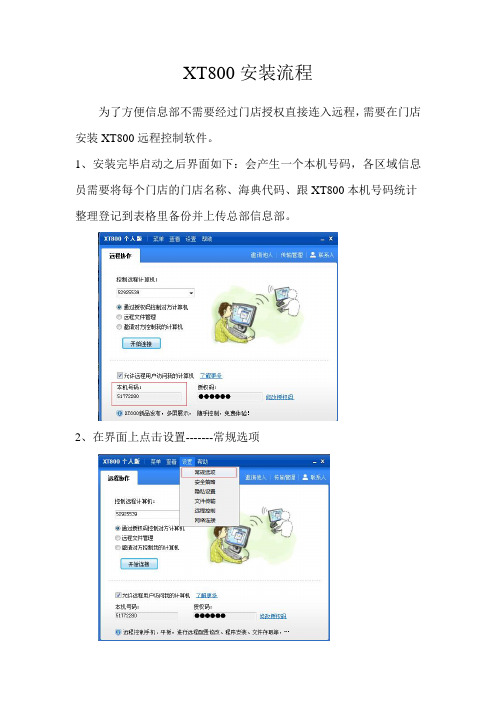
XT800安装流程
为了方便信息部不需要经过门店授权直接连入远程,需要在门店安装XT800远程控制软件。
1、安装完毕启动之后界面如下:会产生一个本机号码,各区域信息员需要将每个门店的门店名称、海典代码、跟XT800本机号码统计整理登记到表格里备份并上传总部信息部。
2、在界面上点击设置-------常规选项
3、常规选项下的设置全部打勾,第四项打勾时弹出提示要求设置解锁密码。
点击确定后会要求设置解锁密码,密码统一设置为dstxxb 加门店代码,如兰州酒泉路大药房设置为dstxxb8192。
设置完点击应用。
4、点击进入安全策略,选择设置私密授权码,密码跟解锁密码一致,也设置为dstxxb加门店代码。
设置保护里选项全部打勾,点击“设置保护功能设定”设置设定保护密码,防护员工误退出软件。
密码也设置为dstxxb加门店代码。
设置完点击应用。
5、点击进入隐私设置,将消息提醒里所有选项打勾,然后点击应用、确定。
注意事项:
软件需要设置3个密码:授权密码、锁定密码、设定保护密码。
这3个密码统一设置为dstxxb加门店代码便于记忆管理。
例如:dstxxb8192。
如何使用电脑远程控制工具

如何使用电脑远程控制工具随着科技的不断发展,电脑远程控制工具成为越来越多人使用的必备工具。
无论是远程协助他人解决问题,还是远程控制自己的电脑,都可以极大地提高工作和生活的便利性。
本文将介绍如何使用电脑远程控制工具。
一、选择合适的远程控制工具在开始之前,首先需要选择一个合适的远程控制工具。
市面上有很多种远程控制工具可供选择,如TeamViewer、AnyDesk、Windows远程桌面等。
根据自己的需求和使用习惯,选择一款稳定、安全且易于操作的工具。
二、安装和设置远程控制工具1. 下载并安装所选的远程控制工具。
根据官方网站提供的下载链接,下载对应的安装包,并按照提示完成安装过程。
2. 安装完成后,打开远程控制工具。
在首次使用时,通常需要创建一个帐户,并设置相应的身份验证方式,如登录名和密码。
3. 进行基本设置。
根据个人需求,设置自动启动、开机登录以及其他个性化选项。
三、启用远程控制功能1. 激活远程控制功能。
在远程控制工具的设置界面中,找到“启用远程控制”或类似的选项,并确保其处于开启状态。
有些工具可能需要经过一些额外的设置步骤,如设置访问权限或配置防火墙。
2. 获取身份验证信息。
远程控制工具通常会生成一个唯一的ID和访问密码。
这个ID是唯一标识您设备的字符串,密码用于验证您拥有对设备的合法访问权限。
确保妥善保存这些信息,不要泄露给他人。
四、远程连接设备1. 获取远程设备的身份验证信息。
在希望远程控制的设备上,打开远程控制工具,并获取其生成的唯一ID。
2. 建立远程连接。
在您的本地设备上,打开远程控制工具,并输入远程设备的ID。
然后,输入相应的密码以进行身份验证。
3. 确保远程设备处于在线状态。
在建立连接之前,远程设备必须处于开启状态且具备网络连接。
如果远程设备处于关机或无网络连接状态,您将无法进行远程控制。
五、操作远程设备1. 远程桌面控制。
一旦建立远程连接,您可以直接通过远程控制工具的界面来操控远程设备。
xt800使用说明

Xt800使用说明
一、主要针对影院网速缓慢情况下使用下面介绍一下使用
方法
首先可以从百度下载/个人版,之后双击直接安装界面如下图
这里只需要把我的账号记住,之后修改一下授权码就可以使用了:也可以进行加密设置如下图
这样就能够确保远程使用时密码变更的问题了
文件传输可以直接拖进去简单的,文件的话进入界面后选择文件传输如下图
选择要传输的文件和对方的盘符或目录点击上传即可
如果感觉画面不合适可以选择控制选项中的画质/速度进行调节如下图(根据自己习惯进行设定)
还有其他的小功能大家可以自己去研究
满天星技术支持:朱玉荣
2011年11月16。
协通XT800软件各版本说明
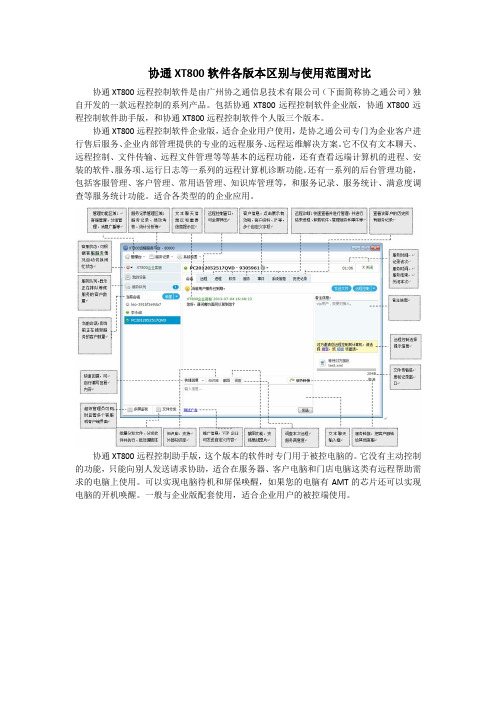
协通XT800软件各版本区别与使用范围对比
协通XT800远程控制软件是由广州协之通信息技术有限公司(下面简称协之通公司)独自开发的一款远程控制的系列产品。
包括协通XT800远程控制软件企业版,协通XT800远程控制软件助手版,和协通XT800远程控制软件个人版三个版本。
协通XT800远程控制软件企业版,适合企业用户使用,是协之通公司专门为企业客户进行售后服务、企业内部管理提供的专业的远程服务、远程运维解决方案。
它不仅有文本聊天、远程控制、文件传输、远程文件管理等等基本的远程功能,还有查看远端计算机的进程、安装的软件、服务项、运行日志等一系列的远程计算机诊断功能。
还有一系列的后台管理功能,包括客服管理、客户管理、常用语管理、知识库管理等,和服务记录、服务统计、满意度调查等服务统计功能。
适合各类型的的企业应用。
协通XT800远程控制助手版,这个版本的软件时专门用于被控电脑的。
它没有主动控制的功能,只能向别人发送请求协助,适合在服务器、客户电脑和门店电脑这类有远程帮助需求的电脑上使用。
可以实现电脑待机和屏保唤醒,如果您的电脑有AMT的芯片还可以实现电脑的开机唤醒。
一般与企业版配套使用,适合企业用户的被控端使用。
协通XT800远程控制软件个人版,这一款是属于个人应用,适合个人控制家里电脑,帮助家人或朋友解决电脑问题。
或者是企业小规模的时候。
但是它只有文本聊天、远程控制、文件传输等简单的远程功能,企业版上的管理功能都是没有的。
还有手机版的主控端和被控端,在这里就不一一介绍了。
详细的介绍可以参考XT800远程控制百度百科。
- 1、下载文档前请自行甄别文档内容的完整性,平台不提供额外的编辑、内容补充、找答案等附加服务。
- 2、"仅部分预览"的文档,不可在线预览部分如存在完整性等问题,可反馈申请退款(可完整预览的文档不适用该条件!)。
- 3、如文档侵犯您的权益,请联系客服反馈,我们会尽快为您处理(人工客服工作时间:9:00-18:30)。
XT800远程控制软件使用教程
功能简介
软件官网:/
使用XT800,您可随时远程控制家里或办公室电脑,进行远程桌面访问和文件管理;您也可以便捷、快速地远程协助家人、朋友或客户解决电脑问题,可替代Windows远程桌面连接工具。
快速指南
主控和被控电脑均下载、安装XT800个人版。
开始远程控制:
•被控端将它的帐号和授权码通过QQ、邮件、电话等方式告诉主控端;
•主控端输入被控端电脑的帐号和授权码,开始远程访问和控制;
•您也可以在被控端设置私密的授权码,随时随地访问它。
下面就由我来为大家介绍一下协通XT800远程控制软件个人版的安装到使用的过程。
软件的安装:
访问/soft/detail/17567.html?ald点击普通下载
或直接访
问/sw-search-sp/soft/7b/17567/XT800Setup_p.140 7738250.exe
安装完成,可以立即运行软件,也可以稍后自己启动。
软件的使用。
协通XT800远程控制软件无需注册,首次登录会自动生成用户自己独有的帐号和授权码,授权码可以根据用户需要自行修改为私密授权码,通过帐号和授权码便可以进行远程的各种操作。
下面是协通XT800远程控制软件个人版界面。
1. 需要远程控制操作时候,选中“通过授权码控制对方计算机”,然后输入被控端的帐号,
确认授权码,便可以进行相关操作。
2. 连接远程“文件管理”的时候,可以将对方电脑上的文件直接拖到自己电脑上,也可直
接将自己电脑上的文件拖到对方电脑上,支持多文件传输和文件夹传输。
3. 通过软件的“菜单”、“查看”、“设置”等选项,可以查看自己的记录,设置一些远程控
制、网络连接等选项,方便自己的操作。
协通XT800远程控制软件的其他产品也具有更加强大的功能,值得大家去使用。
